Win10系统2004版本打不开开始菜单怎么解决? |
您所在的位置:网站首页 › 电脑上打不开安装包怎么办呢 › Win10系统2004版本打不开开始菜单怎么解决? |
Win10系统2004版本打不开开始菜单怎么解决?
|
在使用电脑的时候,可以通过开始菜单完成一些操作,但是最近有安装了Win10系统2004版本的用户向小编询问,使用时无法打开开始菜单了,不知道怎么回事,有没有方法可以处理呢?是可以修改服务窗口解决的,就此,跟着小编一起看看吧。  Win10 32位家庭版安装包 V2023 [电脑系统]
大小:4.38 GB
类别:其他版本
立即下载
Win10 32位家庭版安装包 V2023 [电脑系统]
大小:4.38 GB
类别:其他版本
立即下载
Win10系统2004版本打不开开始菜单怎么解决? 方法一: 1、同时按下“Ctrl+Alt+delete”,打开任务管理器。 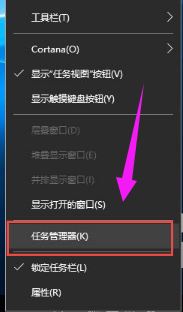
2、找到“桌面窗口管理器”。 3、右击“桌面窗口管理器”,选择“结束任务”选项。 4、再点击左上角“文件(F)”的“运行新任务”,输入explorer.exe再点击确定,就可以了。 方法二: 1、右键点击“此电脑”,选择“管理”,打开“计算机管理”。 2、点开“服务和应用程序”,然后点击“服务”,在右边的服务列表里面找到“User Manager”。 3、双击打开“User Manager”,在“启动类型”里面把“禁用”改成“自动”,然后点击确定保存。 4、关闭所有页面,按住键盘“Alt+F4”组合键,选择“注销”计算机。 5、重新登录计算机,熟悉的开始菜单是不是又回来了。 方法三: 1、要想恢复开始菜单,我们首先回到桌面,右击“我的电脑”,弹出菜单,左键点击管理。 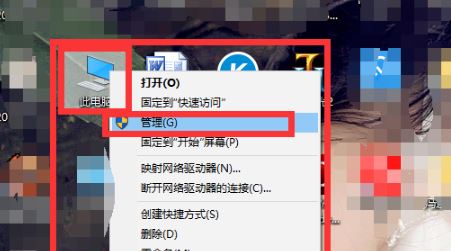
2、在弹出的计算机管理框中,左边下面点击“服务和应用程序”, 展开后,点击“服务”,在中间服务栏目里面,找到“User manager”。 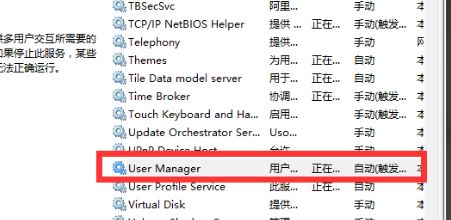
3、点击“User manager”,在右边“User manager”下“更多操作”中,点击“属性”。 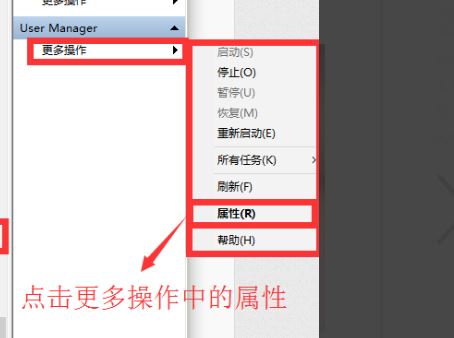
4、弹出的属性框中,选择“登陆”。 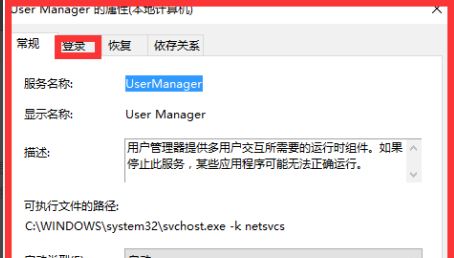
5、“允许服务和桌面互交”前面打上勾,然后点击确定。 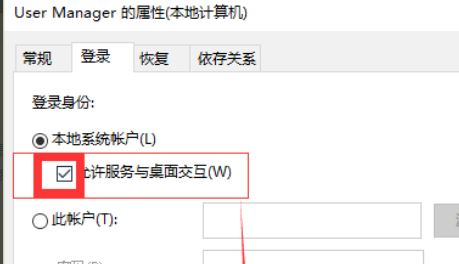
6、重新启动电脑,可以通过右击开始菜单,选择重启。 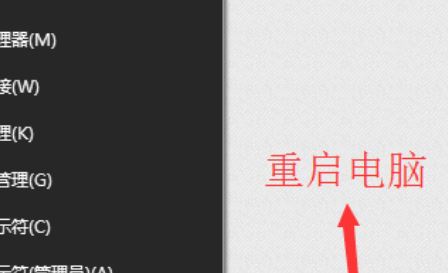
|
【本文地址】
今日新闻 |
推荐新闻 |